Of u nu al jaren Firefox gebruikt of alleen bent overgestapt van bijvoorbeeld Chrome of Internet Explorer, er zijn enkele sneltoetsen die u moet kennen.
Velen betrekken het gebruik van het toetsenbord om sneller te navigeren; anderen plaatsen u met een muisklik van nuttige functies. En geen enkele lijst zou compleet zijn zonder minstens één extensie - in dit geval mijn favoriete extensie aller tijden.
Klaar om je Firefox-ervaring over te zetten naar overdrive? Hier gaan we ... (Merk op dat in het geval van Ctrl-toets snelkoppelingen, Mac-gebruikers waarschijnlijk de Cmd-toets gebruiken. En Chrome-gebruikers zouden de Chrome-versie van deze lijst moeten bekijken.)
1. Ga naar huis

Je kent de routine: je hebt tot op de bodem van een webpagina gelezen (of tot diep in de ingewanden van Facebook) en nu wil je terug naar de top. Draai je woedend aan het scrollwiel van je muis of ga je naar de schuifbalk aan de rechterkant?
Beide bewegingen duren veel te lang. Tik in plaats daarvan gewoon op de startknop op uw toetsenbord. Presto: spring direct naar de bovenkant van de webpagina die u bekijkt.
2. Waar is die download gebleven?
Beginnende gebruikers bevinden zich vaak in dezelfde augurk: niet in staat om het bestand te vinden dat ze zojuist hebben gedownload. Instant fix: druk op Ctrl-J . Dat zal het Firefox-bibliotheekvenster onmiddellijk openen, met de map Downloads al geselecteerd.
Klik voor elke download op het bijbehorende mappictogram om de "bevattende map" te openen (dwz de plaats waar het is opgeslagen op uw harde schijf, die standaard de map Downloads van het systeem is).
3. Er wordt op een ster geklikt
Van de vele manieren om direct een webpagina te bookmarken, is het moeilijk om de eenvoud hiervan te verslaan: Klik op de ster helemaal rechts van de adresbalk. OK, als je liever sneltoetsen gebruikt, is het moeilijk om de eenvoud van het indrukken van Ctrl-D te verslaan. Beide acties leiden tot hetzelfde resultaat: een pop-upvenster om snel de pagina aan uw favorieten toe te voegen (met de naam en map van uw keuze).
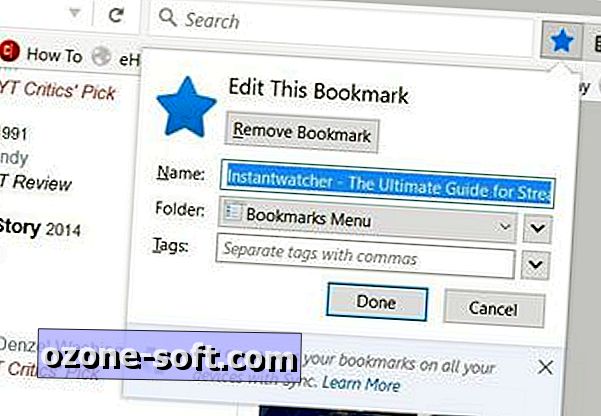
4. Tab-B-Gegaan
Iedereen weet dat wanneer u een tabblad wilt sluiten, u op de kleine 'x' klikt. Behalve dat het zo klein is, kan het gemakkelijk zijn om te overschrijven met je cursor. (Wat meer is, als je te veel tabbladen open hebt, zul je de 'x' niet eens zien tenzij het het momenteel geselecteerde tabblad is.)
Bedankt hemel voor sneltoetsen! Druk gewoon op Ctrl-W om de huidige tabbladverpakking te verzenden.
5. Word een ruimtecowboy
De spatiebalk: niet alleen voor spaties. In Firefox, zolang uw cursor niet in een tekstveld is terechtgekomen (zoals wanneer u een formulier invult), kunt u op de spatiebalk tikken om een hele pagina tegelijkertijd te scrollen - ideaal voor muisbewegingen gratis lezen.
Wilt u weer naar boven scrollen? Druk gewoon op Shift-spatie .
6. Lost and Find
Je weet al hoe je op internet moet zoeken; Firefox maakt het gemakkelijk om binnen een pagina te zoeken. Druk gewoon op Ctrl-F en begin met het typen van uw zoekwoord of woordgroep. Dit is een dynamische zoekactie, wat betekent dat gemarkeerde resultaten verschijnen met de allereerste letter die u typt. Hoe meer tekens u invoert, hoe gerichter de zoekopdracht wordt.
7. Maak Firefox sneller met slechts één klik
Hoe beoordeelt u de pc-snelheid? Op hoeveel browsertabbladen je kunt openen voordat de zaken ernstig beginnen te verzakken.
OneTab is een Firefox-extensie die onmiddellijk al uw geopende tabbladen samenvoegt tot een enkel, mooi georganiseerd tabblad - waardoor de prestatie-impact van de browser wordt verminderd en belangrijke tabbladen worden bewaard.
Dit is zonder twijfel de belangrijkste extensie op mijn pc. (Wat is van jou?)
OK, Firefox-gebruikers, ga verder en werk sneller! Oh, maar voordat je het doet, klik op de reacties en deel je favoriete tijdbesparende tips.












Laat Een Reactie Achter